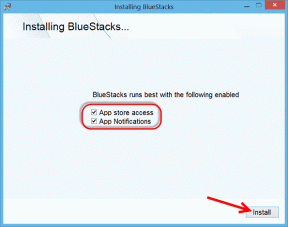كيفية إضافة الموسيقى إلى Kodi
منوعات / / March 19, 2022

هل سمعت عن برنامج Kodi من قبل؟ إذا لم يكن الأمر كذلك ، فأنت تفتقد أذكى تطبيق يمكن أن يملأ الفراغ الذي يجعل حياتك الرقمية أسهل. يشعر معظم الناس بالكسل في التنظيم ، خاصة أن الاحتفاظ بتطبيقات الوسائط الخاصة بك بالترتيب أمر لا نفعله أبدًا. هنا ، سوف ينقذك Kodi منه ويمنحك التحكم في تطبيقات الوسائط المثبتة مسبقًا وتطبيقات الطرف الثالث دفعة واحدة. كانت تُعرف سابقًا باسم XBMC ، وهي منصة مفتوحة المصدر ومجانية تمكن المستخدمين من عرض مقاطع الفيديو والصور والأفلام والبودكاست والتدفق وما إلى ذلك. بشكل عام ، إنه مركز ترفيه رقمي شامل. نقدم لك دليلًا مفيدًا سيعلمك كيفية تنزيل الموسيقى على Kodi وإضافتها.

محتويات
- كيفية إضافة الموسيقى إلى Kodi
- كيف تحافظ على أمان Kodi
- الخطوة الأولى: التغيير إلى Kodi Default Skin
- الخطوة الثانية: تبديل الموسيقى للقائمة
- الخطوة الثالثة: إعداد الموسيقى
- كيفية إضافة مصدر موسيقى جديد إلى Kodi
- كيفية تثبيت إضافات الموسيقى
- كيفية إزالة مصادر الموسيقى من Kodi
- كيفية إعادة فحص الموسيقى إلى Kodi
كيفية إضافة الموسيقى إلى Kodi
هل أنت من محبي الموسيقى؟ ثم Kodi hub هو خيارك الأفضل. لذا ، أضف قسمًا للموسيقى وقم بتنزيل الموسيقى من
كودي. لا داعي للقلق بشأن الوصول إلى ملفات الموسيقى لأن Kodi سيقوم بتشغيلها بغض النظر عن تنسيق الملف. بالإضافة إلى ذلك ، يمكنك تخصيص قسم الموسيقى حسب استخدامك وراحتك.كيف تحافظ على أمان Kodi
تعلمون جميعًا الآن أن Kodi يمكنها التعامل مع أي مهام إعلامية تعرضها عليهم. ومع ذلك ، لا يمكنك الحفاظ على Kodi آمنًا عبر الإنترنت طوال الوقت. وذلك لأن عدم اليقين بشأن خصوصية البيانات وأمنها هو مصدر قلق ظهر في السنوات الأخيرة. ومع ذلك ، هناك حل لهذه الحقيقة المقلقة ، حيث يمكنك حماية نفسك باستخدام شبكة افتراضية خاصة موثوقة وموثوقة. تنشئ الشبكة الافتراضية الخاصة شبكة حصرية من ملف اتصال بالإنترنت مجهول. إنه يخفي كل نشاطك على الإنترنت ويجعل هويتك غير قابلة للتعقب. بعض الميزات الإضافية الأخرى لشبكة VPN التي تبقيك متخفيًا مذكورة أدناه.
- يمكّنك من مشاهدة أي أفلام مقفلة في المنطقة عبر الإنترنت بغض النظر عن موقعك.
- يوفر الأمان خدمة الإنترنت لجميع أجهزتك ، خاصة عبر شبكة Wi-Fi العامة.
- يحمي عنوان IP الخاص بك ويجعل جهازك لا يمكن تعقبه.
- يخفي محفوظات الاستعراض الخاصة بك.
- يعمل كطريق بديل لعبور جدران الحماية للرقابة.
جميع الميزات المذكورة أعلاه مفيدة وتسمح لك بالوصول إلى الإنترنت دون أي مخاوف تتعلق بالخصوصية. كما أنه يؤمن إضافات Kodi. لذلك ، يوصى بتثبيت VPN إذا لم يكن لديك واحد. لتثبيت VPN ، اتبع الخطوات الموضحة.
ملحوظة: لقد أوضحنا خطوات IPNVanish VPN كمثال هنا.
1. تحميل IPVANISH Windows VPN تطبيق.

2. انقر بزر الماوس الأيمن فوق ملف ipvanish-setup.exe واختر افتح لتشغيل الإعداد.

3. حدد ملف ثبت زر لبدء عملية التثبيت.
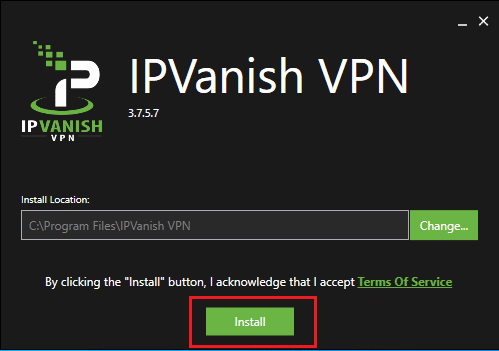
4. حدد ملف يركض زر لإطلاق IPVanish VPN تطبيق.
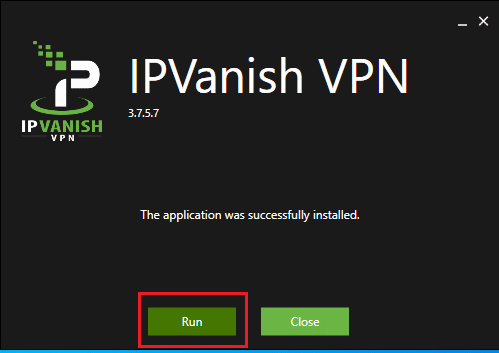
5. اكتب الخاص بك بيانات اعتماد تسجيل الدخول وانقر على تسجيل الدخول زر.
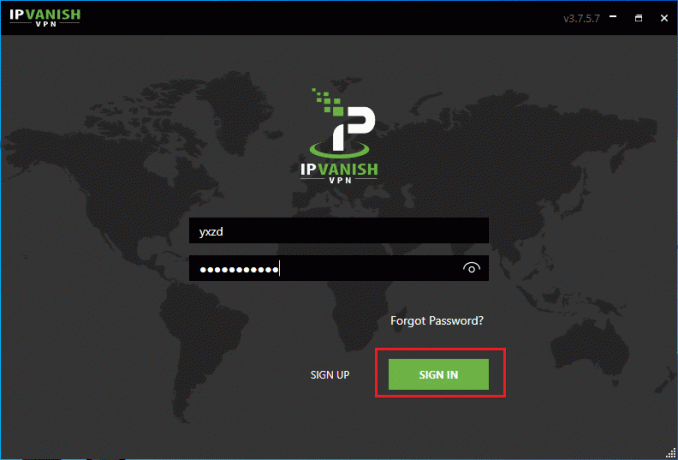
في بعض الأحيان يكون هناك احتمال عدم القدرة على العثور على خيار الموسيقى في قائمة Kodi الرئيسية. هذا لأن Kodi مفتوح المصدر ، ويمكنك تخصيص أي شيء. قد تتساءل كيف؟ أثناء التخصيص ، تقوم بعض السمات بإزالة الموسيقى من القائمة الرئيسية. هنا كيف يمكنك إضافته مرة أخرى. اتبع الخطوات التالية:
الخطوة الأولى: التغيير إلى Kodi Default Skin
موضوع Kodi الافتراضي هو المصب. إذا كان تطبيق Kodi الخاص بك مختلفًا عن السمة الافتراضية ، فقد تكون هناك طريقة مختلفة لإضافة الموسيقى. لذلك ، تأكد من تغيير Kodi باستخدام سمة الجلد الافتراضية باتباع الخطوات المعطاة لأنه ليس من الممكن تقديم إرشادات لكل بشرة Kodi.
ملحوظة: إذا كنت تستخدم الجلد الافتراضي ، فلا تتردد في تخطي هذا الإجراء.
1. قم بتشغيل ملف كودي التطبيق وحدد ملف رمز الإعدادات.
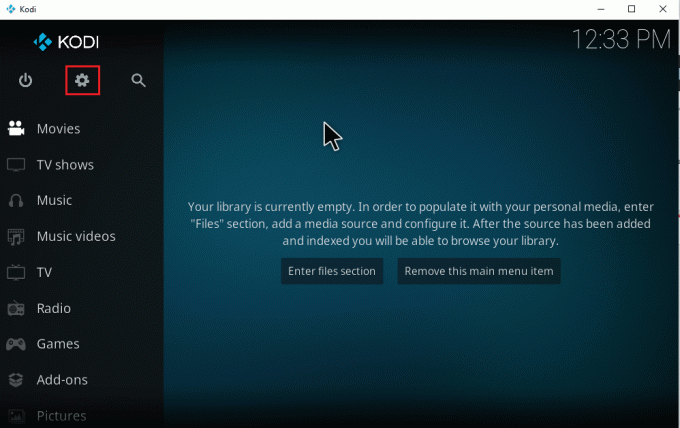
2. حدد ملف إعدادات الواجهة.

3. حدد ملف جلد علامة التبويب وانقر مرة أخرى على ملف جلد.

4. حدد الموضوع الافتراضي المصب.
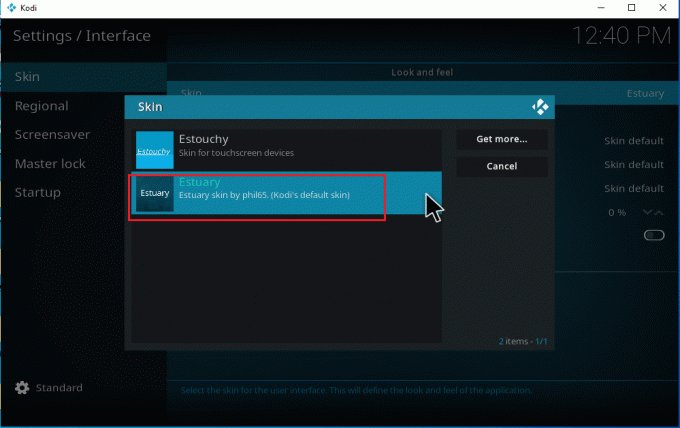
5. لتأكيد تغييرات الجلد الافتراضية ، انقر فوق نعم.

6. بمجرد تعيين السمة في Kodi على الوضع الافتراضي ، أعد تشغيل التطبيق.
اقرأ أيضا:كيفية إضافة المفضلة في Kodi
الخطوة الثانية: تبديل الموسيقى للقائمة
حتى بعد تغيير سمة Kodi إلى الوضع الافتراضي ، قد لا يجد البعض خيار الموسيقى في صفحة القائمة الرئيسية. هل تواجه هذا؟ لا شيء يدعو للقلق. سيؤدي التبديل البسيط على خيار القائمة في الإعدادات إلى تصحيحه. للقيام بالشيء نفسه ، اتبع الخطوات الواردة أدناه:
ملحوظة: إذا كان بإمكانك الوصول إلى خيار الموسيقى من صفحة القائمة الرئيسية في Kodi ، فتخط هذه التعليمات وتابع لإضافة الموسيقى إلى Kodi.
1. يطلق كودي وحدد ملف رمز الإعدادات.

2. حدد ملف واجهه المستخدم اختيار.
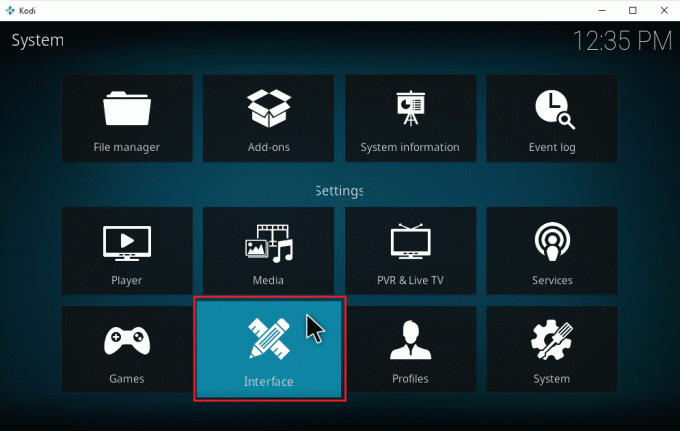
3. انتقل إلى جلد علامة التبويب وحدد ملف تكوين الجلد اختيار.
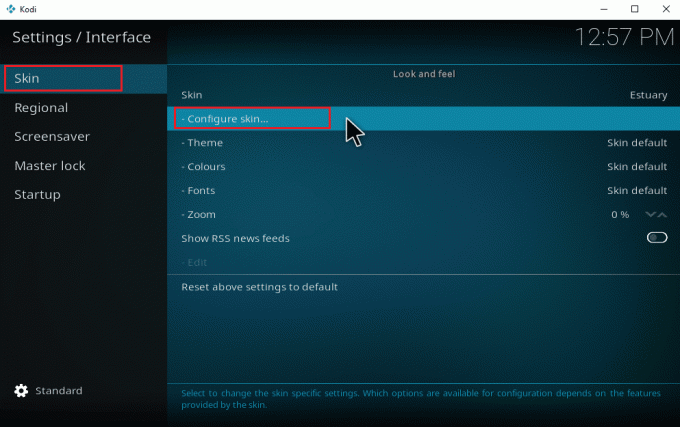
4. انقر على عناصر القائمة الرئيسية. تبديل على ال موسيقى اختيار.
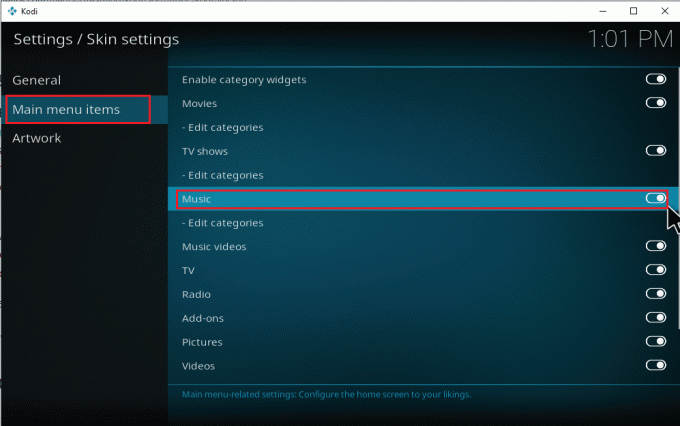
5. اضغط على خروجمفتاح عدة مرات للعودة إلى الصفحة الرئيسية الرئيسية. ستجد الموسيقى كخيار ثالث ، أسفل الأفلام والبرامج التلفزيونية.
اتبع الخطوات أدناه لبدء إضافة الموسيقى إلى Kodi واستكشاف المزيد من الخيارات ذات الصلة بها.
الخطوة الثالثة: إعداد الموسيقى
تعد إضافة الموسيقى إلى Kodi عملية سهلة. لا بأس إذا لم تكن قد فعلت ذلك من قبل. إذا كنت تبحث عن إضافة موسيقى إلى Kodi لأول مرة ، فاتبع الخطوات واحدة تلو الأخرى الواردة أدناه.
1. قم بتشغيل ملف كودي التطبيق وحدد ملف موسيقى الفئة.

2. حدد ملف الملفات اختيار.
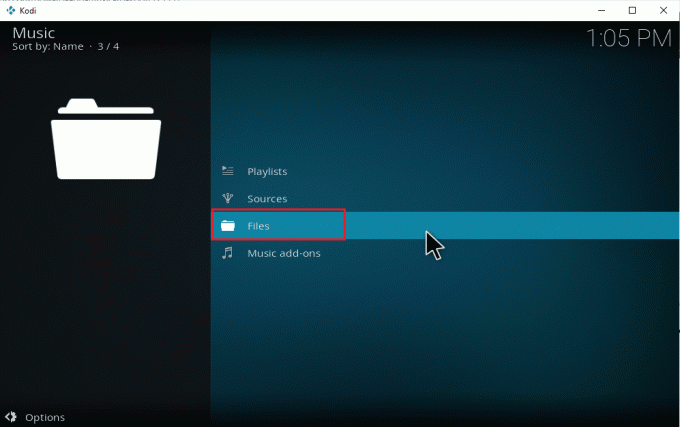
3. اضغط على أضف الموسيقى زر.
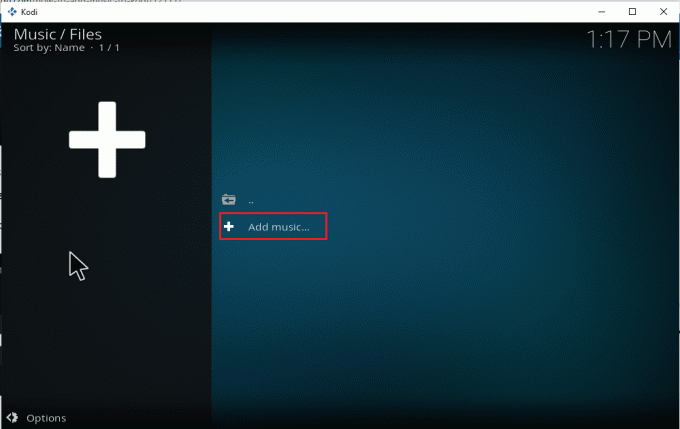
4. حدد ملف تصفح خيار للعثور على مجلد الموسيقى المطلوب الموجود بالفعل على جهاز الكمبيوتر الخاص بك.
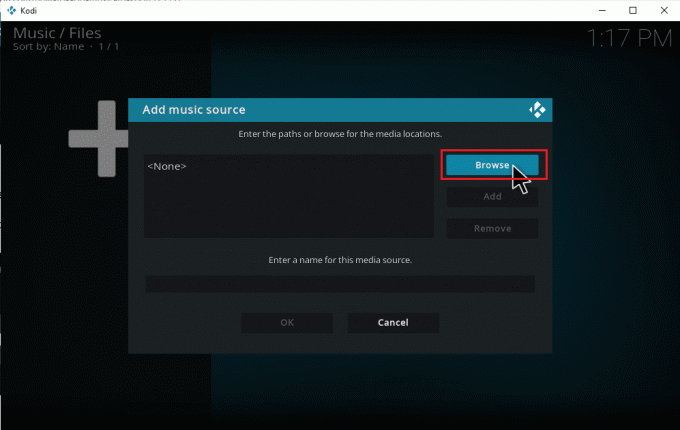
5. انتقل إلى مجلد الوجهة على ال تصفحللحصول على حصة جديدة التبويب. هنا ، E: (حجم جديد) يتم تحديد الخيار كمثال. لذلك ، اختر مسار موقعك ذي الصلة.
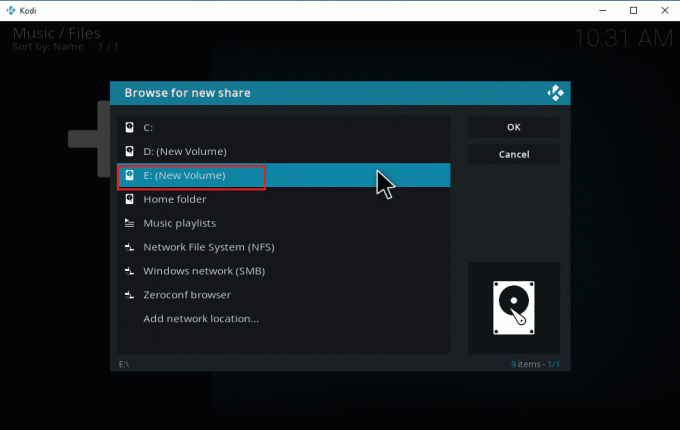
6. حدد ملف المجلد المطلوب حيث تم حفظ الموسيقى الخاصة بك. هنا ، الأغاني المجلد كمثال.
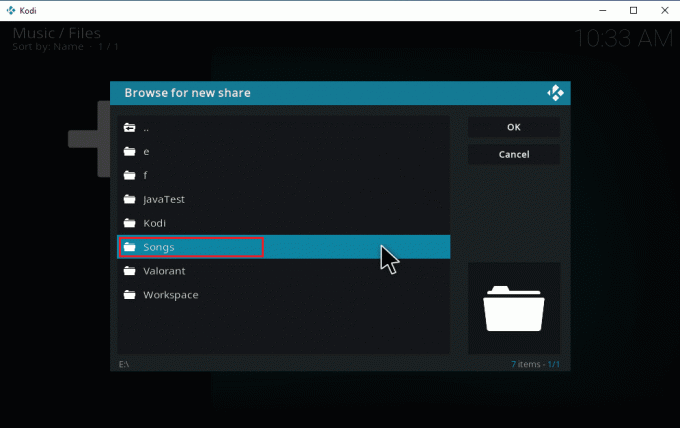
7. بمجرد تحديد المسار ، انقر فوق نعم في النافذة المنبثقة إضافة مصدر الموسيقى.
ملحوظة: إذا كنت تريد تغيير اسم المجلد ، فانقر فوق أدخل اسمًا لمصدر الوسائط هذا وإعادة تسميته.
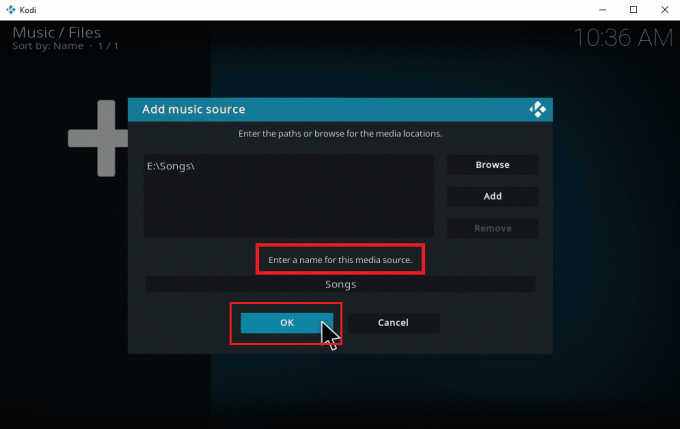
8. يختار نعم على ال إضافة إلى مكتبة مستعجل.
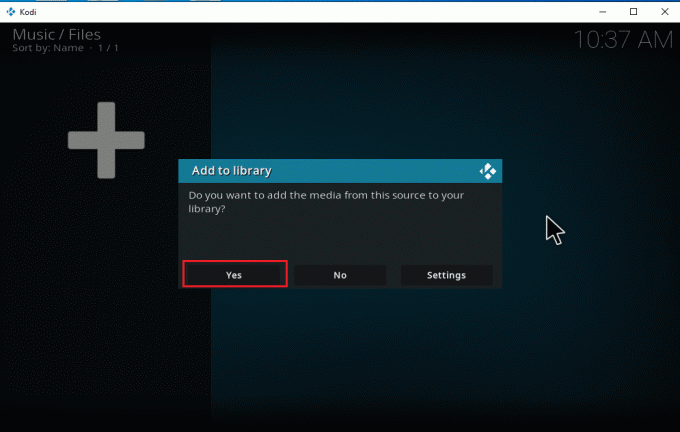
9. انتظر بعض الوقت حتى يكمل Kodi عملية المسح. بعد ذلك ، ارجع إلى صفحة Kodi الرئيسية وحدد خيار الموسيقى.

أخيرًا ، يتم الآن تحميل أغانيك على Kodi لأول مرة. الآن ، ابدأ تشغيل الأغاني واستمتع بها. بهذه الطريقة ، يمكنك تنزيل الموسيقى على Kodi.
اقرأ أيضا:كيفية تثبيت Kodi على التلفزيون الذكي
كيفية إضافة مصدر موسيقى جديد إلى Kodi
إذا كان لديك بالفعل إعداد موسيقى في Kodi وتحاول الآن إضافة مصدر موسيقى جديد ، فإليك كيفية القيام بذلك.
1. يطلق كودي وانقر على موسيقى. قم بالتمرير إلى اليمين وحدد ملف رمز الملفات.

2. انقر على أضف موسيقى ... اختيار.
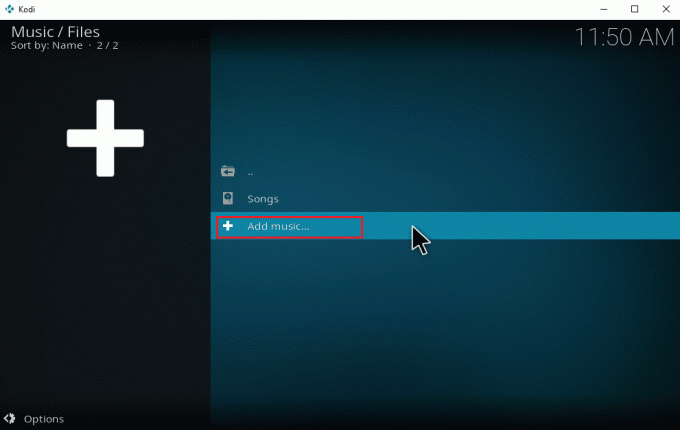
3. حدد ملف تصفح زر.
ملحوظة: يمكنك أيضًا إدخال دليل مجلد الأغنية يدويًا في الموجه ، ولكن يُنصح بتصفح مسار المجلد.
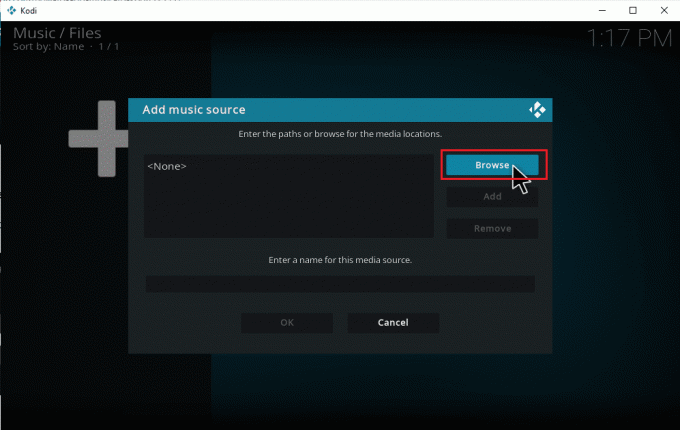
4. انتقل إلى مجلد الوجهة على ال تصفحللحصول على حصة جديدة التبويب. هنا ، E: (حجم جديد) يتم تحديد الخيار كمثال. لذلك ، اختر مسار موقعك ذي الصلة.
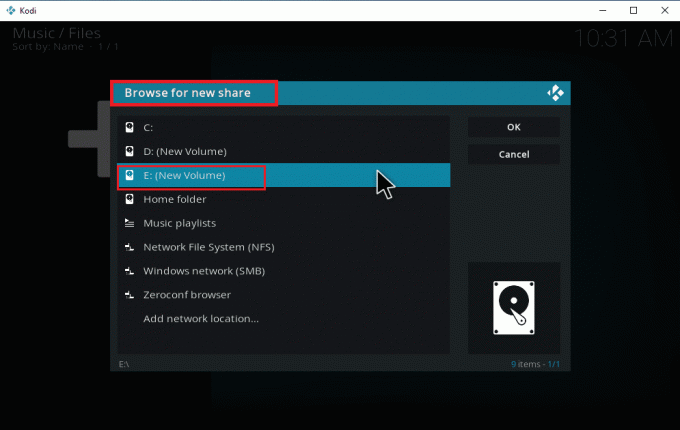
5. حدد ملف المجلد المطلوب حيث تم حفظ الموسيقى الخاصة بك. هنا ، أحدث الأغاني المجلد كمثال.
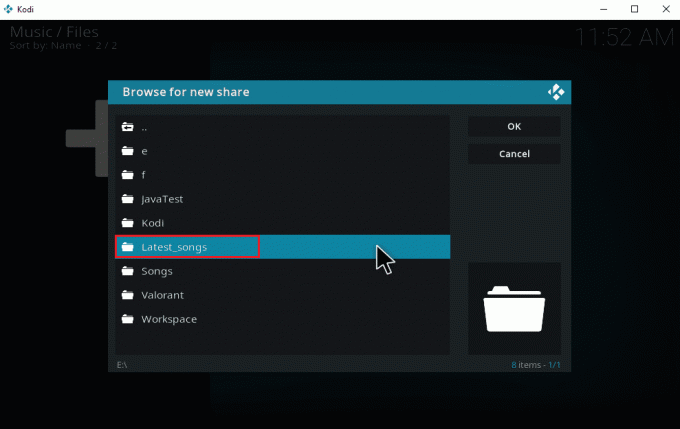
6. انقر نعم في ملفات الاستيراد الموجودة على المسار الذي تم التنقل فيه.
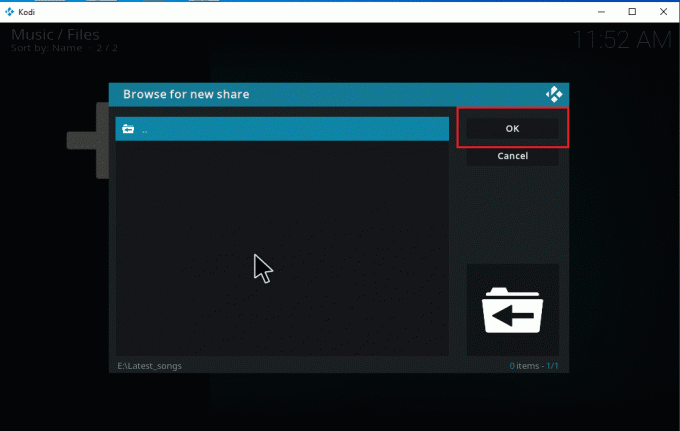
7. أعد تسمية المجلد المحدد ضمن ملف أدخل اسمًا لمصدر الوسائط هذا مربع النص ، إذا لزم الأمر ، وانقر فوق نعم زر لحفظ التغييرات.
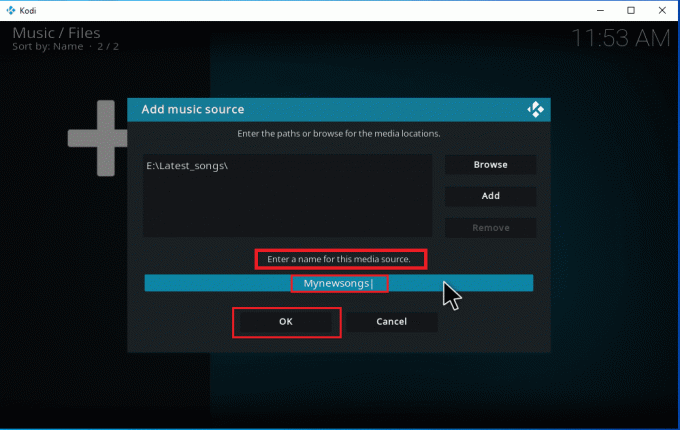
8. يختار نعم على ال إضافة إلى مكتبة شبابيك.
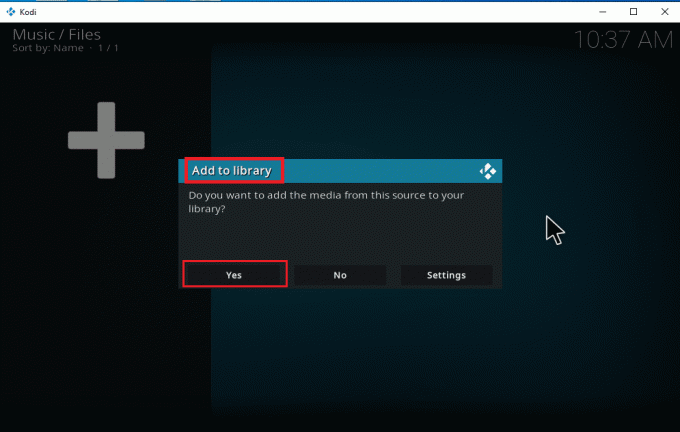
9. إذا كانت لديك مجموعة كبيرة من الأغاني ، فقد يستغرق الأمر أيضًا بعض الوقت لإكمال المسح. لذا ، استرخ واسترخ حتى يقوم Kodi بمسح محتوى الموسيقى الجديد الخاص بك. بمجرد الانتهاء ، ارجع إلى القائمة الرئيسية للموسيقى وابدأ في الاستماع.
بمجرد تضمين جميع ألبوماتك في Kodi ، يبدأ العمل الحقيقي هنا. تقدم Kodi مجموعة متنوعة من الخيارات والأدوات لإضافة الأغاني وحذفها وتعديلها وتنزيلها. هناك بعض المهام المطلوبة التي يقوم بها مستخدمو Kodi كثيرًا.
اقرأ أيضا:أفضل 10 إضافات لقنوات Kodi الهندية
كيفية تثبيت إضافات الموسيقى
حقيقة أن Kodi الرسمية لا تقدم أي محتوى معروفة جيدًا الآن. سيسمح لك تثبيت الوظائف الإضافية عبر Kodi الرسمية باستكشافها على أكمل وجه. يمكنك سحب أي مصادر وسائط بحرية من التدفقات عبر الإنترنت والاستمتاع بها في وضع عدم الاتصال ، كما يمكنك تنزيل الموسيقى على Kodi عبر الإضافات. للقيام بذلك ، فإن مستودع Kodi هو خيارك الأفضل. هم قانونيون وآمنون. أيضًا ، يتم تحديث الوظائف الإضافية المثبتة في مستودع Kodi تلقائيًا في حالة إصدار إصدار جديد منها. هذا جيد أليس كذلك؟ هذه هي الأسباب وراء ضربتهم الهائلة. اتبع الخطوات الموضحة لتنزيل الموسيقى من Kodi.
ملحوظة: احذر وقم بتثبيت الوظائف الإضافية القانونية فقط لأن هناك إضافات موجودة بمحتويات مقرصنة.
1. يطلق كودي وحدد ملف رمز الإعدادات كما هو مبين.
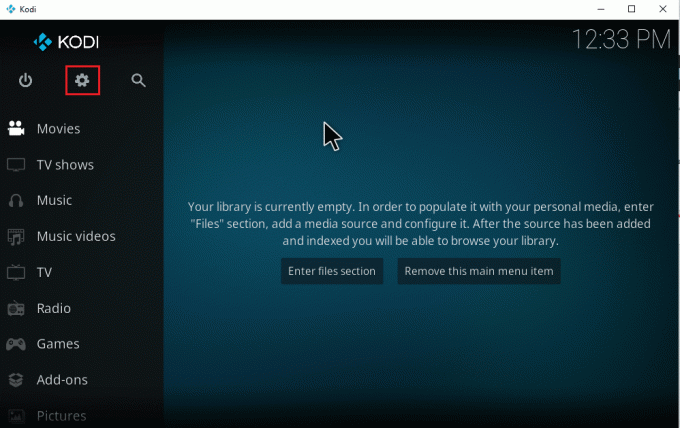
2. حدد موقع ملف اعدادات النظام وانقر عليها.
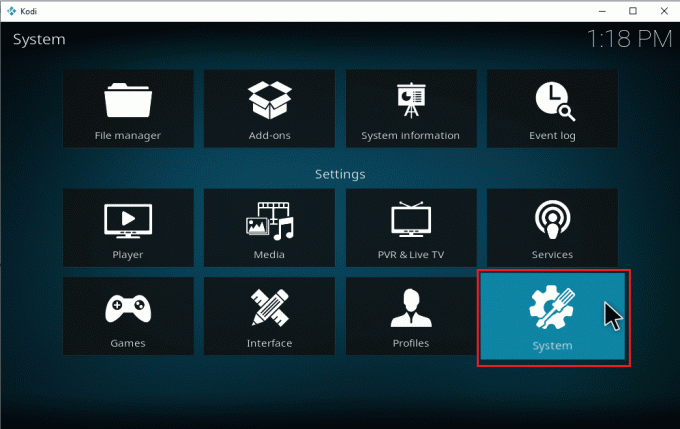
3. حدد ملف اضافهعلامة التبويب و تبديل على ال مصادر غير معروفة لتثبيت الوظائف الإضافية للموسيقى من جهة خارجية.
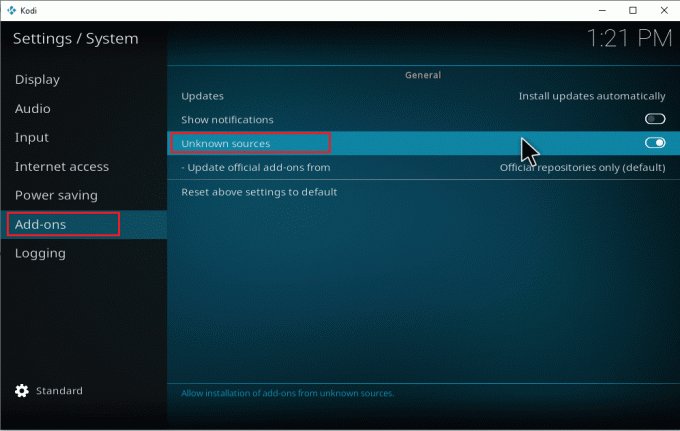
4. يختار نعم لقبول نافذة منبثقة للتحذير كما هو مبين.
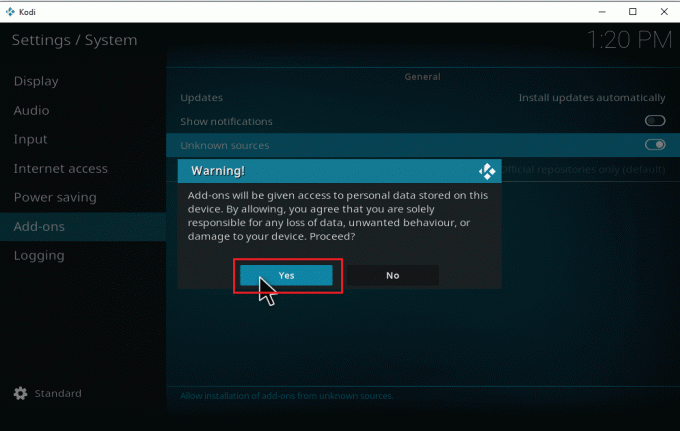
بمجرد تمكين خيار إعداد نظام المصادر غير المعروفة ، يمكنك المضي قدمًا بحرية في تثبيت الوظائف الإضافية وتنزيل الموسيقى على Kodi.
5. أعد تشغيل كودي تطبيق. حدد ملف رمز الإعدادات.
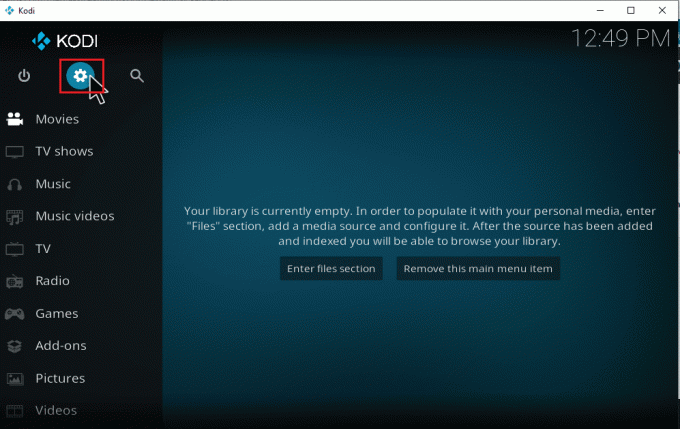
6. حدد موقع وحدد ملف مدير الملفات اختيار.
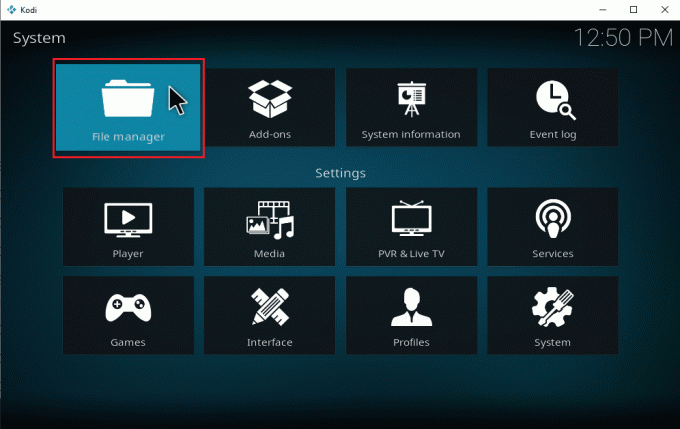
7. انقر نقرًا مزدوجًا فوق ملف أضف المصدر مجلد كما هو موضح في الجزء الأيمن.
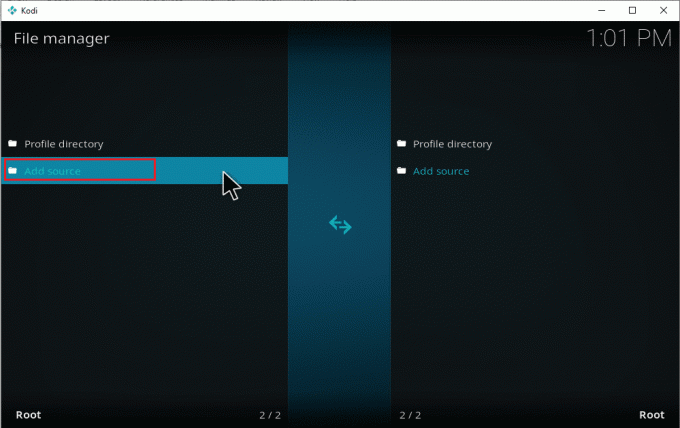
8. انقر فوق لا أحد على ال إضافة مصدر الملف نافذة او شباك.
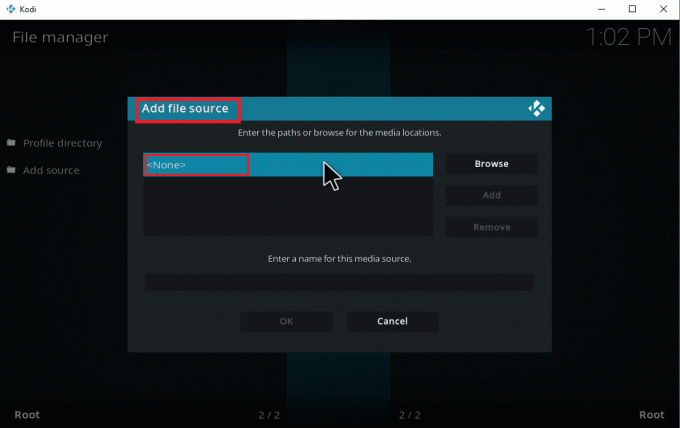
9. انسخ والصق أو اكتب ملف عنوان URL لمصدر الوسائط وانقر نعم.
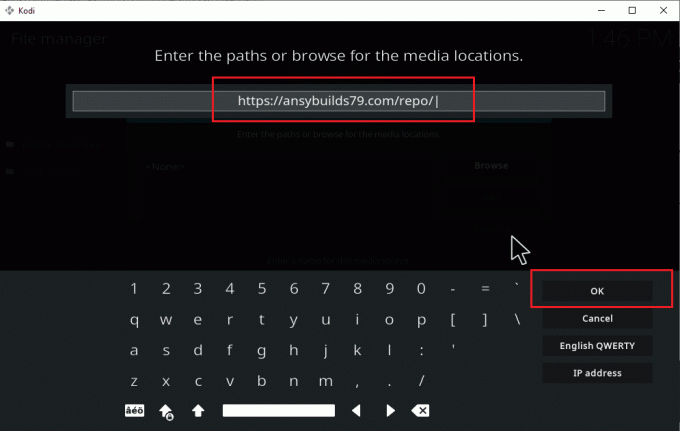
10. إعادة تسمية ال مصدر إعلامي مضاف، إذا لزم الأمر ، وانقر فوق نعم زر.
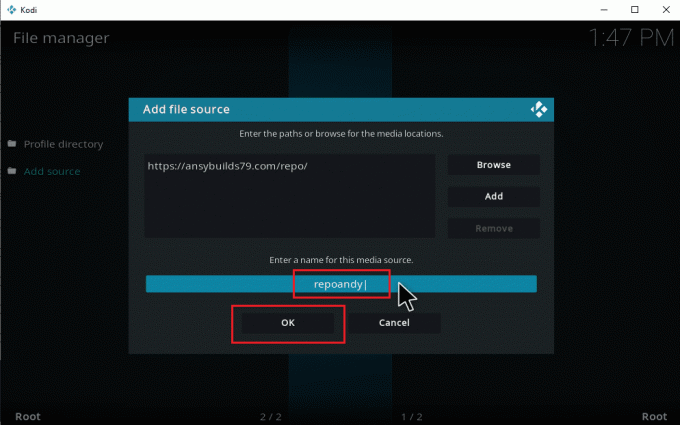
11. اضغط على خروج المفتاح حتى تصل إلى قائمة Kodi الرئيسية. قم بالتمرير لأسفل وحدد ملف الإضافات اختيار.

12. اضغط على فتح رمز المربع.
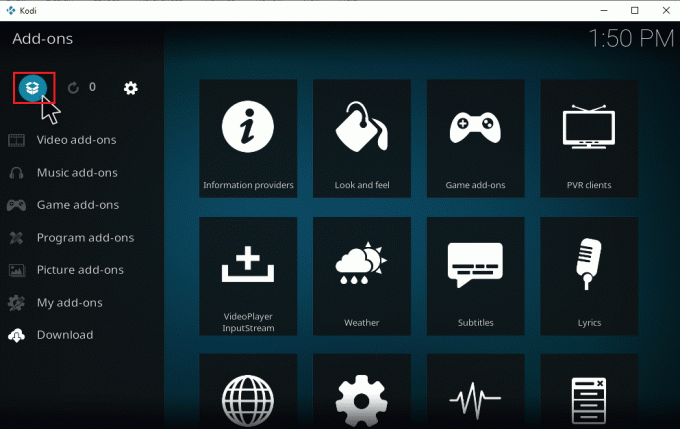
13. حدد ملف التثبيت من ملف مضغوط
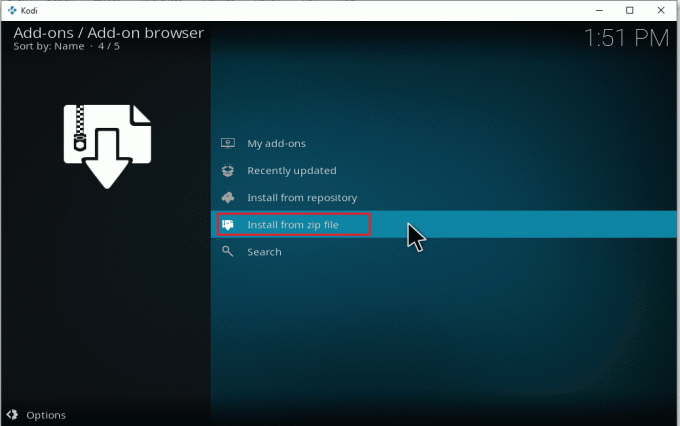
14. انقر نعم في نافذة التحذير المنبثقة.
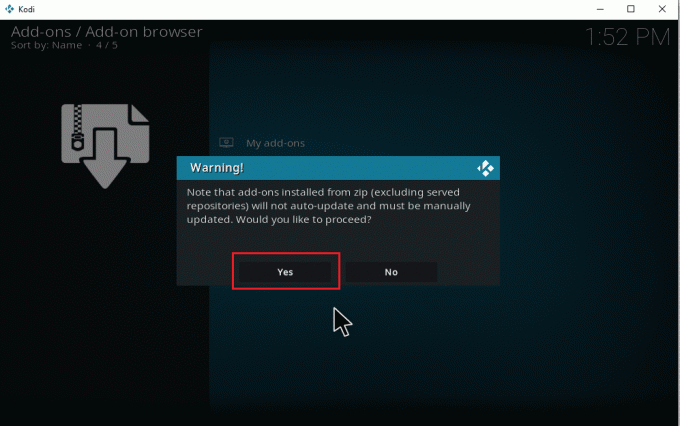
15. حدد ملف مصدر إعلامي أضفته للتو إلى Kodi. ثم اختر المجلد وانقر نعم لتثبيت الإضافة إلى مستودع الموسيقى.
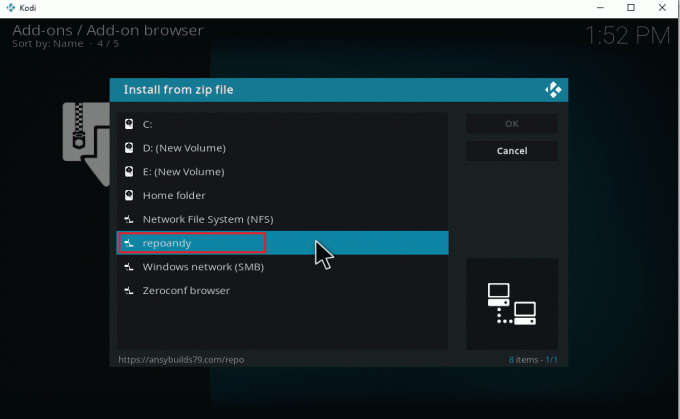
16. بمجرد تثبيت الوظيفة الإضافية تظهر الرسالة المنبثقة ، انقر فوق التثبيت من المستودع.
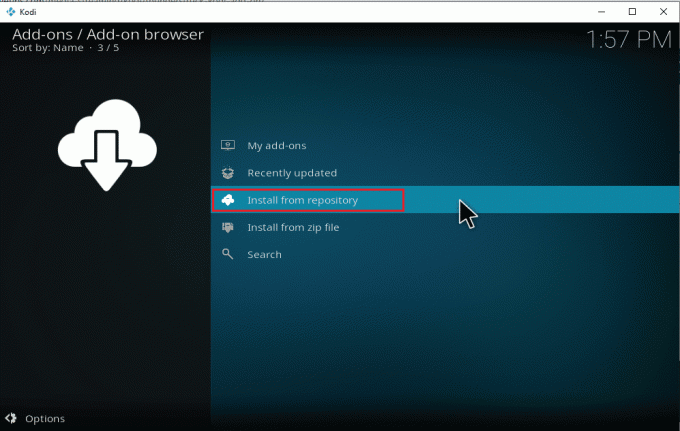
17. حدد ملف إضافات الموسيقى.
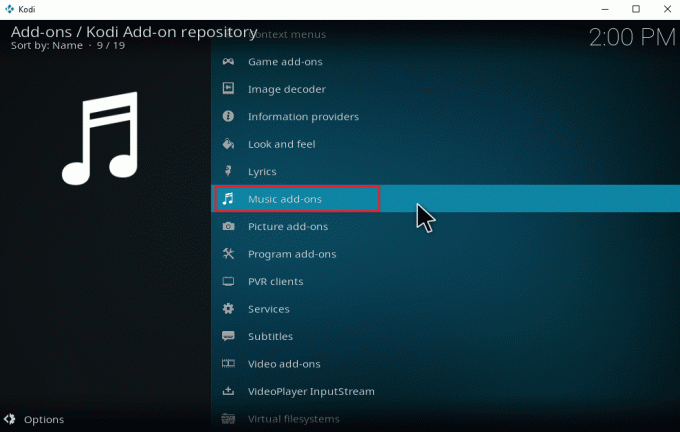
18. حدد ملف ترغب في إضافات الموسيقى.

19. اضغط على ثبت زر لتثبيت الوظيفة الإضافية المطلوبة للموسيقى.
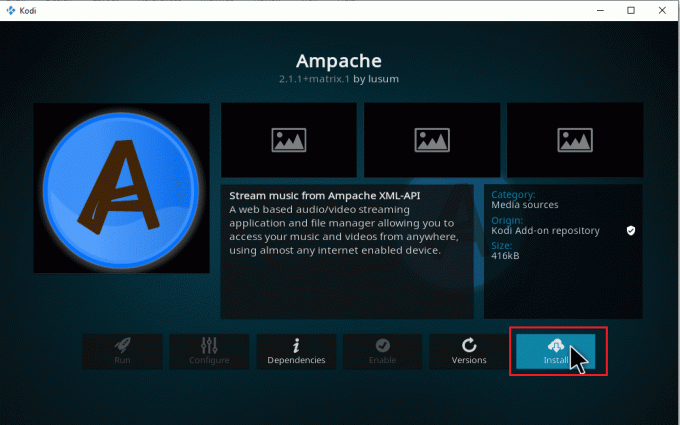
انتظر حتى تكتمل عملية التثبيت. بمجرد الانتهاء ، ستجد نافذة إعلام منبثقة مع رسالة اكتمال التثبيت في الجانب الأيمن العلوي. أخيرًا ، هذا ملخص ، ويمكنك تنزيل الموسيقى من Kodi. يمكنك البدء في الاستماع إلى الموسيقى عبر الوظائف الإضافية.
اقرأ أيضا:كيفية إصلاح Kodi تحافظ على التعطل عند بدء التشغيل
كيفية إزالة مصادر الموسيقى من Kodi
يمكنك إزالة مصدر الموسيقى من Kodi باتباع الخطوات الواردة أدناه.
ملحوظة: تؤدي هذه العملية إلى إزالة جميع الأغاني الموجودة في المجلد المصدر تمامًا.
1. يطلق كودي وانقر على موسيقى. قم بالتمرير إلى اليمين وحدد ملف رمز الملفات.

2. حدد ملف المجلد المطلوب تريد حذفه. انقر بزر الماوس الأيمن فوقه.
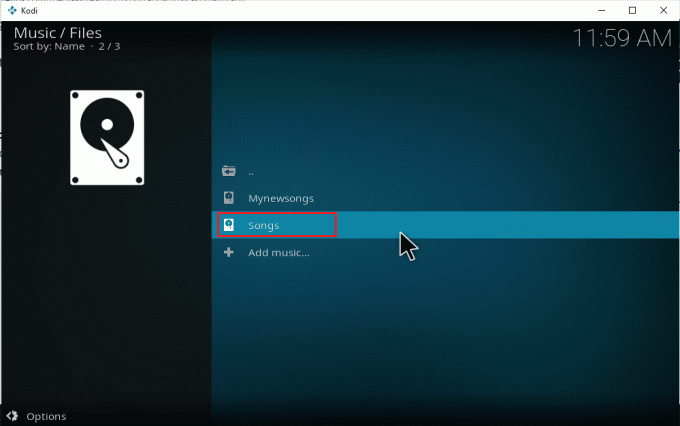
3. حدد ملف إزالة المصدر اختيار.
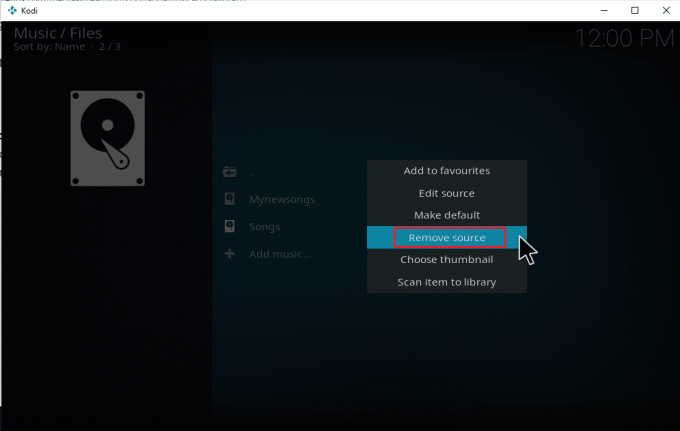
4. حدد ملف نعم زر لتأكيد عملية حذف المجلد المحدد.
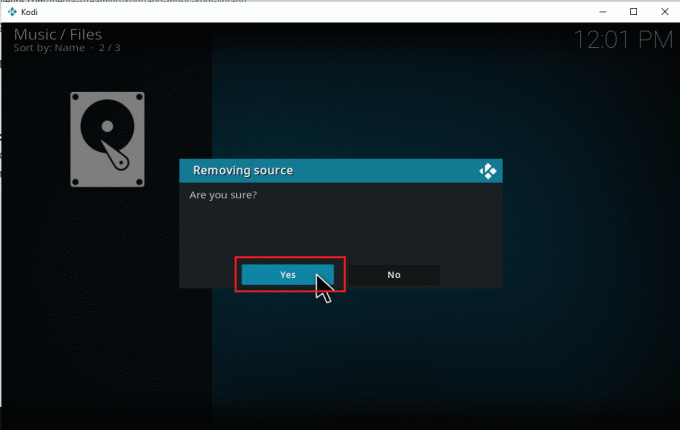
5. ارجع إلى قائمة موسيقى Kodi الرئيسية. بمجرد اكتمال عملية الإزالة ، لن تجد الألبومات والأغاني المتعلقة بالمجلد المحذوف.
اقرأ أيضا:أفضل 10 أفضل توزيعات Kodi Linux
كيفية إعادة فحص الموسيقى إلى Kodi
بمجرد حجز مصادر الموسيقى المحلية بجهازك مكتبة Kodi، يتم توسيعها عند إضافة موسيقى داخل المصادر. عندما تقوم بتشغيل تطبيق Kodi ، فإنه يقوم تلقائيًا بتحديث تلك التغييرات في الخلفية. ولكن من الممكن أيضًا أن تفوت Kodi هذه القوائم في بعض الأحيان. إذا حدث ذلك ، فأنت بحاجة إلى التدخل يدويًا لتنشيطه. اتبع الخطوات الواردة أدناه لإعادة المسح.
1. يطلق كودي وانقر على موسيقى. قم بالتمرير إلى اليمين وحدد ملف الملفات.

2. اختر ال الدليل المطلوب تريد إعادة فحص ملفات مصدر الموسيقى الحالية لـ Kodi.
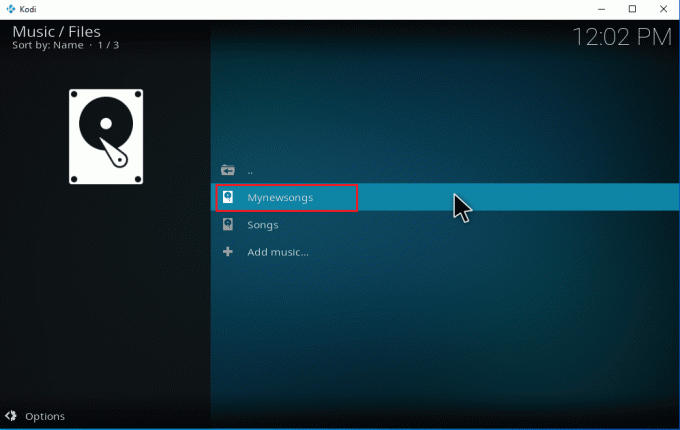
3. انقر بزر الماوس الأيمن فوق ملف مجلد مميز وحدد ملف مسح العنصر إلى المكتبة اختيار.
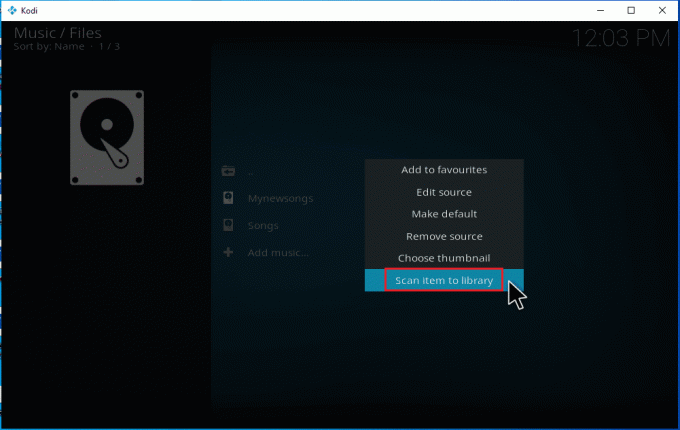
4. اضغط على نعم زر لفحص ملفات الموسيقى.
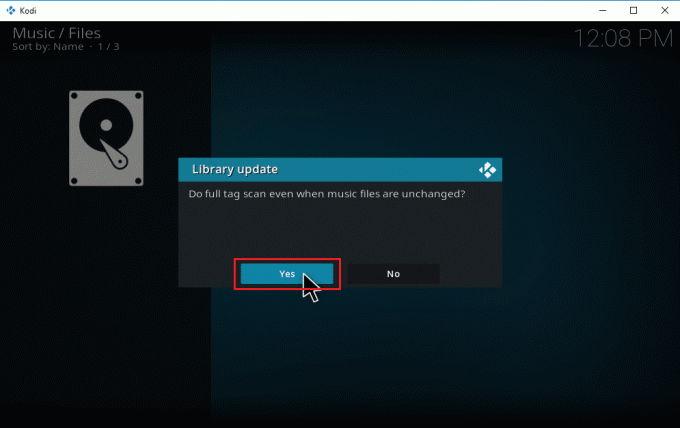
5. ستبدأ مكتبة Kodi في عملية المسح. سوف يستغرق بعض الوقت لإكماله. بمجرد الانتهاء من ذلك ، يكون لك مطلق الحرية في سماع موسيقاك.
مستحسن:
- فشل إصلاح GTA 4 Seculauncher في بدء تشغيل التطبيق 2000
- كيفية استخدام واجهة الويب Kodi
- إصلاح Telegram Web لا يعمل
- إصلاح مكالمة فيديو Microsoft Teams لا تعمل
نأمل أن يكون هذا الدليل مفيدًا ، وأنك تمكنت من معرفة كيفية القيام بذلك أضف موسيقى إلى Kodi تطبيق. إذا كان لديك أي استفسارات أو اقتراحات ، فلا تتردد في تركها في قسم التعليقات.